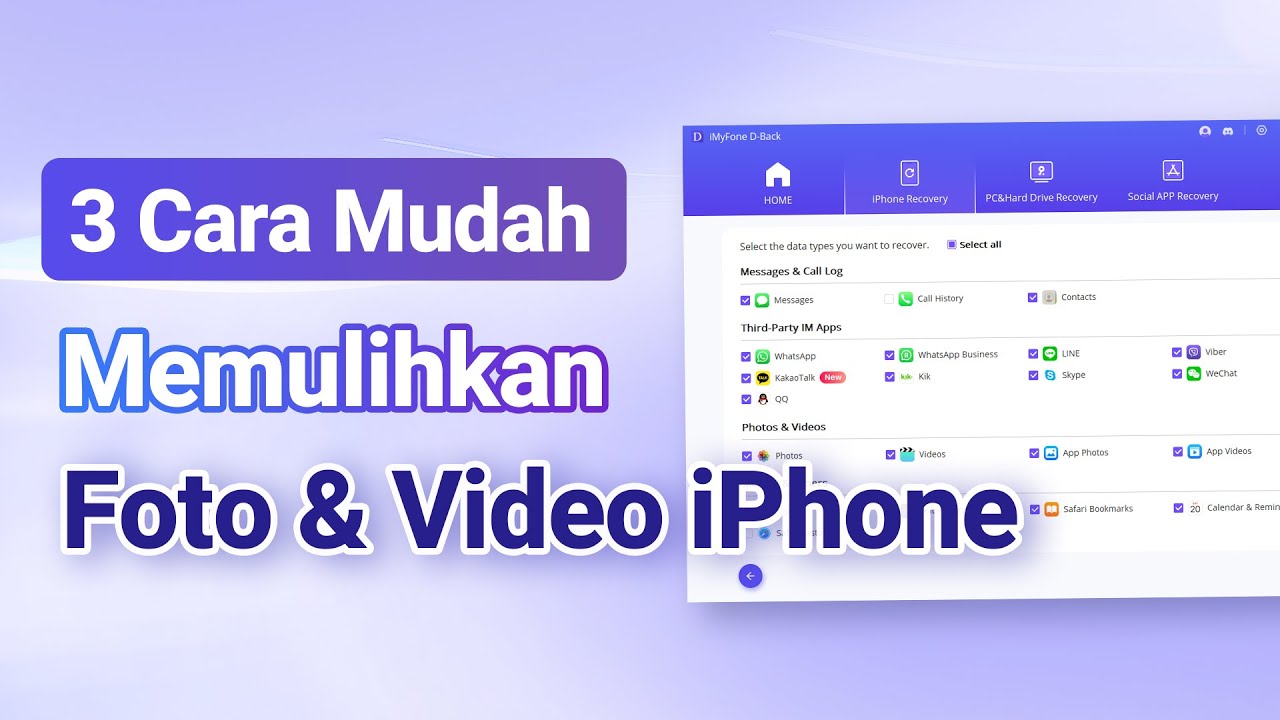Kehilangan video berharga bukan sahaja dialami oleh anda malah dialami oleh ramai orang lain. Ini berlaku sama ada dengan sengaja atau kerana kejahilan, menyebabkan video dipadamkan secara tidak sengaja. Memahami kepentingan data yang dimiliki oleh pengguna alat dan mengetahui kelemahan kejadian ini, pembangun menyediakan penyelesaian pemulihan.

Pembangun telah memikirkan cara memulihkan video yang dipadamkan daripada peranti, sama ada mudah alih atau desktop, sejak dahulu lagi dengan menyediakan ciri pemulihan. Ciri pemulihan ini dikenali sebagai tong kitar semula, yang bukan sahaja terdapat pada peranti komputer, tetapi juga boleh didapati pada peranti telefon bimbit.
Daftar isi [Tutup]
- 1. Cara Memulihkan Video yang Dipadamkan dalam Galeri iPhone
- 1.1. Album Baru Dihapus
- 1.2. iMyFone D-Back for iOS
- 2. Cara Mengembalikan Video Yang Sudah Terhapus Di Galeri Android
- 2.1. Album Baru Dihapus
- 2.2. iMyFone D-Back for Android
- 3. Cara Mengembalikan Video Yang Sudah Terhapus Di Komputer
- 4. Cara Mengembalikan Video Yang Sudah Terhapus Di Whatsapp
- 5. Cara Mengembalikan Video Yang Sudah Terhapus Di LINE
Bahagian 1. Bagaimana untuk Memulihkan Video yang Dipadamkan dalam Galeri iPhone
Cara paling standard untuk memulihkan video yang dipadamkan ialah memulihkannya menggunakan kaedah yang disediakan oleh pembangun. Jika kaedah mudah ini tidak berjaya memulihkan video yang dipadamkan, maka kami memerlukan bantuan aplikasi pemulihan tambahan.
1Album Baharu Dipadamkan
Untuk video yang baru dipadamkan, kami boleh menggunakan kaedah pemulihan standard. Tidak ada salahnya menyemak sama ada video kami masih disimpan oleh iPhone atau tidak dalam galeri menggunakan kaedah berikut.
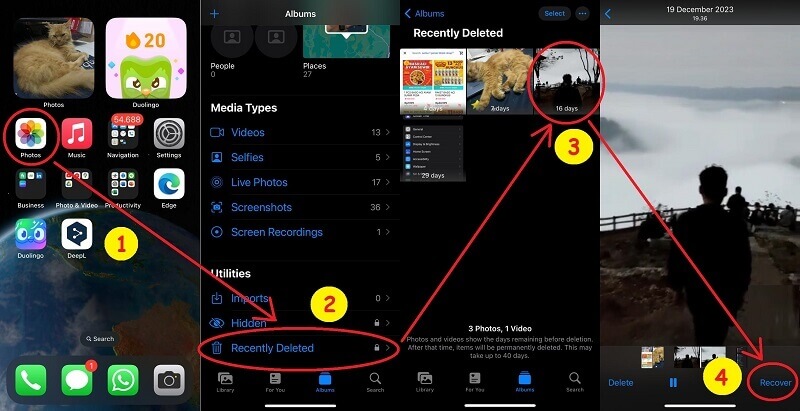
Langkah 1:Masukkan aplikasi Foto
Langkah 2: Buka tab Album di bahagian bawah kemudian pilih menu Dipadamkan Semula
Langkah 3: Di sini anda akan melihat semua data media seperti video dan foto yang telah kami padamkan dalam tempoh 40 hari yang lalu
Langkah 4: Selepas memilih foto untuk mengembalikannya ke storan telefon bimbit, kami boleh menggunakan pilihan Pulih
2 iMyFone D-Back for iOS
Kaedah yang disyorkan oleh pembangun tidak selalu berfungsi, terutamanya untuk menangani video yang telah dipadamkan lama dahulu dan hilang secara kekal dari storan. Oleh itu, penyelesaian lain telah muncul yang ditawarkan oleh aplikasi pihak ketiga untukmemulihkan video menggunakan kaedah yang mereka ada. Misalnya aplikasi yang direkomendasikan - iMyFone D-Back.
- Menangani pelbagai senario kehilangan data:Pengguna boleh memulihkan fail yang dipadam, hilang, diformat atau rosak daripada peranti iOS/Android dan PC dengan hanya satu alat.
- Mengembalikan 1000+ tipe data: Mengembalikan foto、video、riwayat chat, Notes di iPhone, kontak, dokumen kantor, email, audio, dll yang terhapus dengan selektif, tidak menimpa data sebelumnya.
- Partinjau dan pulihkan langsung dari app pihak ke-3: Ambil pesan dan lampiran langsung dari WhatsApp, LINE, Kik, WeChat, Skype, dan lainnya.
- Perbaiki lebih banyak masalah data: Memungkinkan kamu memperbaiki berbagai masalah sistem iOS dan memperbaiki foto dan video yang rusak.
▼ Video Tutorial
Tips
Untuk dapatkan lebih banyak video tutorial tentang mengembalikan data yang terhapus atau hilang : Anda dapat klik di sini >>▼ a). Recover from Device
Untuk memulihkan dengan mengimbas daripada storan peranti, kami boleh menggunakan pilihan Pulih daripada Peranti. Kaedah ini sangat sesuai digunakan apabila kita tidak mempunyai pilihan lain atau dalam erti kata tidak mempunyai sandaran sebelumnya.
Langkah 1: Buka D-Back dan masukkan bar Pemulihan iPhone kemudian pilih menu di penjuru kiri sebelah bawah, iaitu Pulih dari Peranti. Sambungkan telefon bimbit ke PC dan benarkan semua akses kemudian setelah telefon bimbit dikesan pilih Seterusnya.

Langkah 2: Dalam bahagian ini kita boleh memilih jenis data video kerana kita hanya mahu memulihkan video supaya ia akan menjimatkan masa kemudian. Seterusnya, tekan butang Imbas di sudut kanan bawah untuk segera memulakan proses imbasan.

Langkah 3: Apabila proses imbasan selesai, semua data yang telah berjaya diimbas akan dipaparkan. Di sini kita boleh memilih video yang ingin kita pulihkan sama ada pada telefon bimbit dengan pilihan Pulihkan ke Peranti atau PC dengan pilihan Pulihkan ke Komputer.
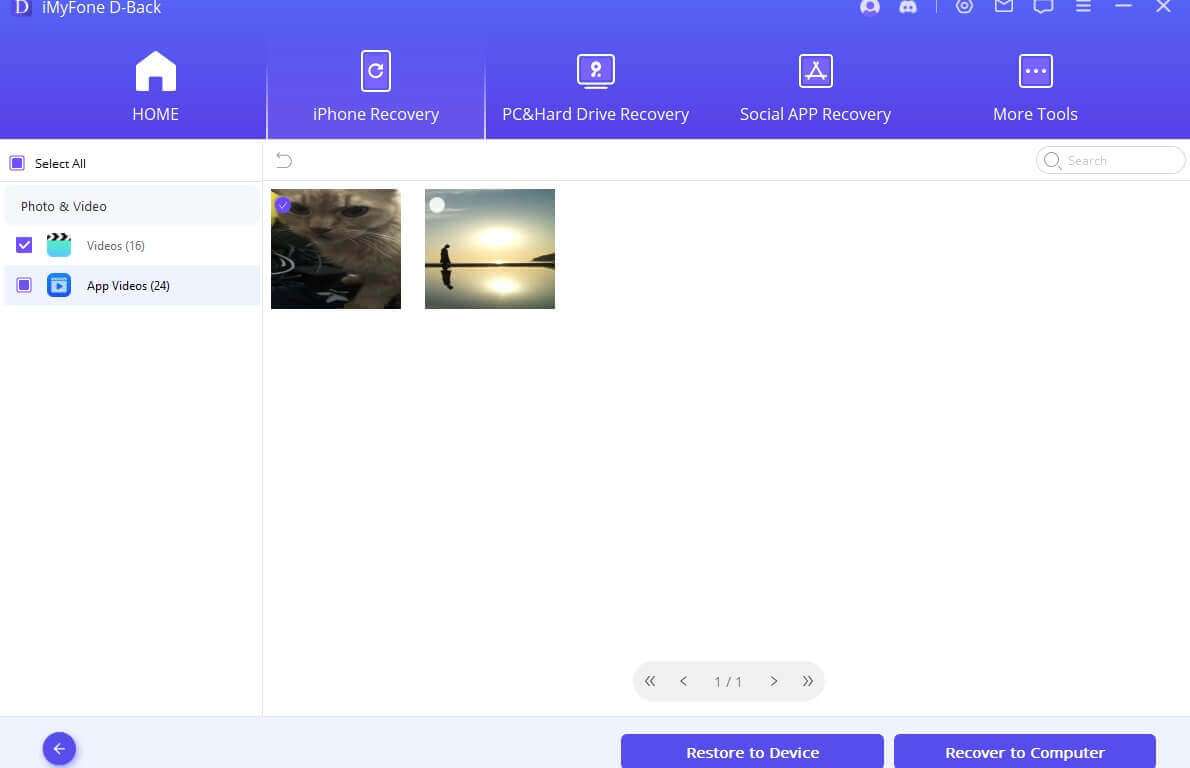
▼ b). Pulihkan daripada iCloud
Bagi anda yang ingin memulihkan video daripada data sandaran yang anda ada dalam iCloud, anda juga boleh menggunakan D-Back untuk mengurus data yang kami ada dan memudahkan kami menyimpannya. Dengan cara ini, kami juga boleh membuat sandaran terus data yang kami ada dalam iCloud ke komputer kami atau menyimpannya kembali ke telefon bimbit kami.
Langkah 1: Buka D-Back dan sila pilih Pemulihan iPhone dan pilih menu iCloud (Pulihkan data daripada akaun iCloud)
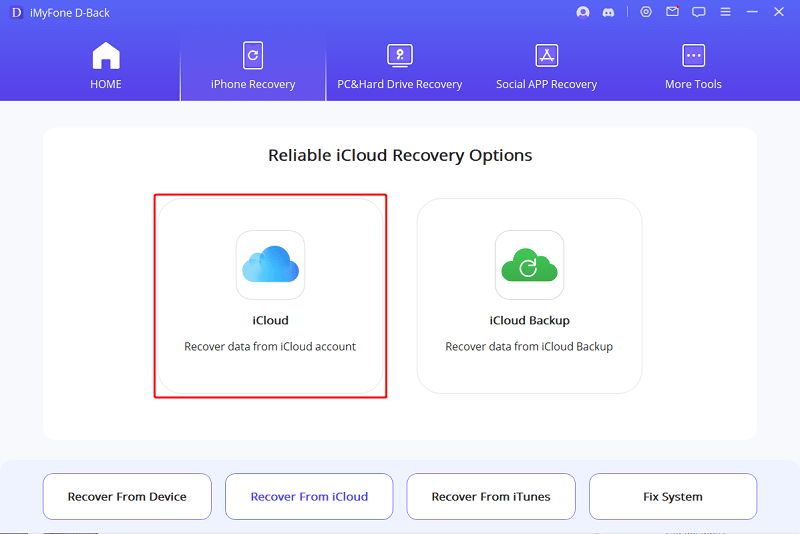
Langkah 2: Sila log masuk menggunakan akaun iCloud anda dan masukkan kata laluan anda. Jangan risau kerana iMyFone tidak menyimpan data penting kami mengikut peraturan Dasar Privasinya.
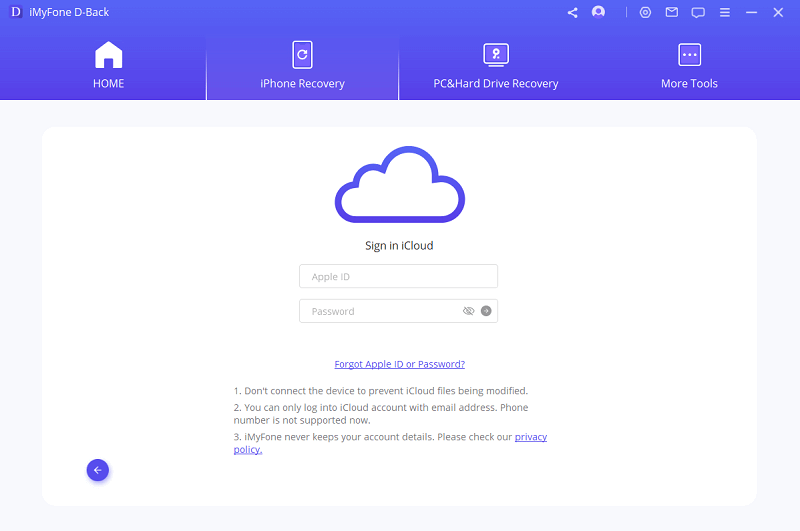
Langkah 3: Kami akan diminta memasukkan kod yang muncul pada iPhone kami, sila masukkannya supaya anda boleh log masuk.
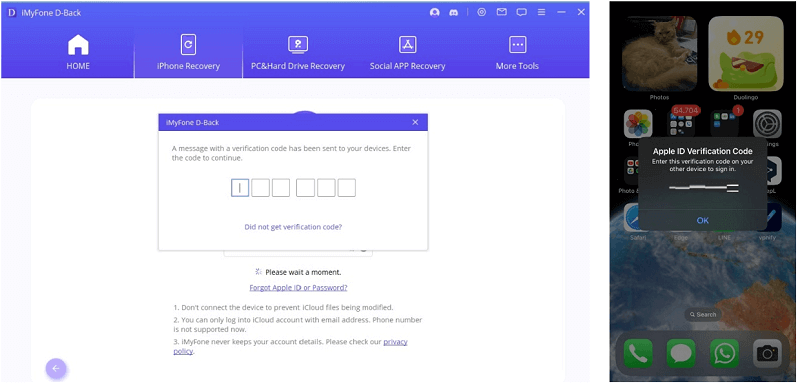
Langkah 4: Pilih jenis data yang anda ingin pulihkan, jika anda hanya ingin memulihkan video anda boleh memilih kategori Foto. Pada Foto iPhone ia juga berguna untuk mengurus data jenis Video supaya kami boleh mencari video di sini juga. Jika anda telah memilih kategori maka kami boleh mengklik butang Imbas untuk memproses imbasan.
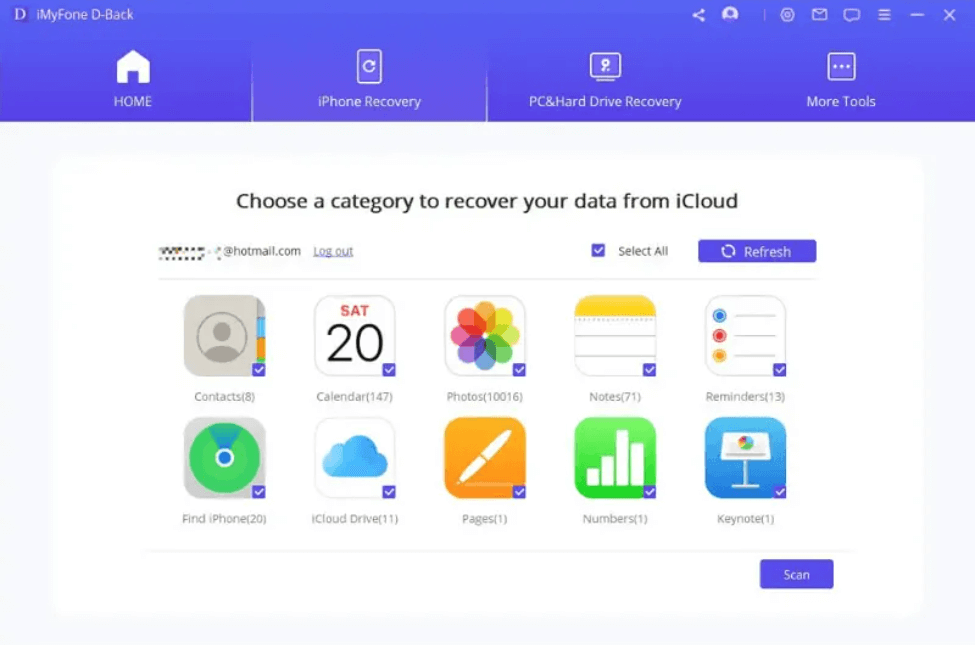
Langkah 5: Kami memerlukan akses internet semasa mengimbas daripada iCloud dalam talian, jadi pastikan anda mempunyai rangkaian yang baik. Jika ya, semua data yang diimbas akan muncul, kami boleh memilihnya dan tekan butang Pulih untuk memulihkannya.
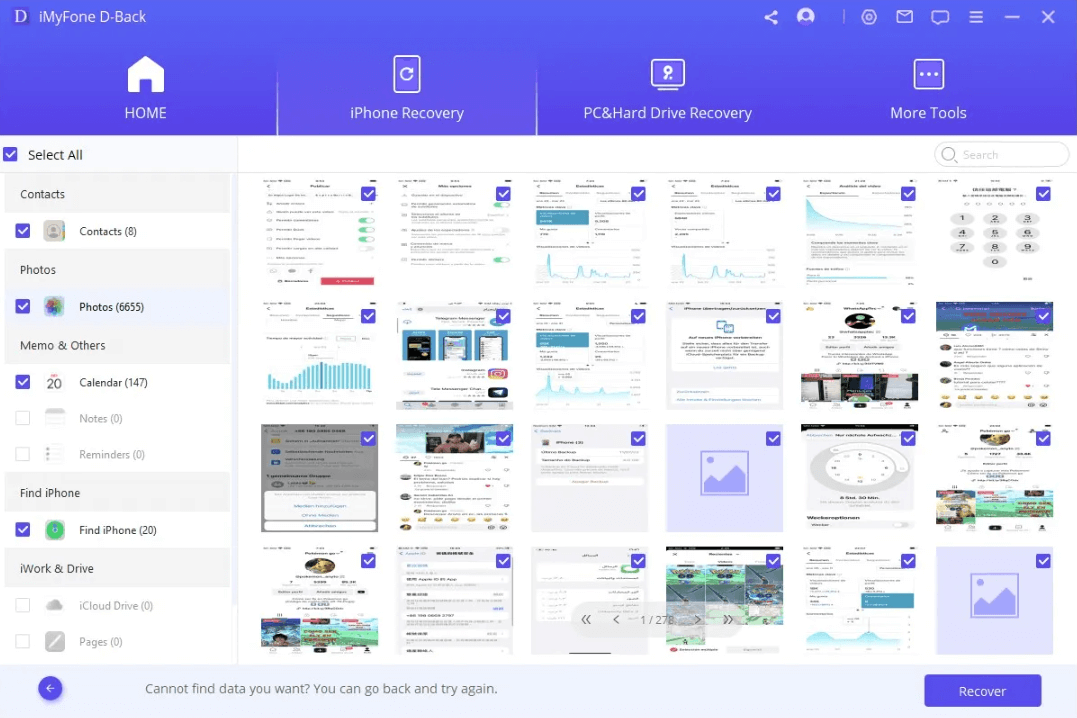
▼ c). Recover from iTunes
Jika kami sebelum ini menggunakan iTunes dan telah membuat sandaran pada komputer, kami boleh menggunakan ciri Pulihkan daripada iTunes menggunakan iMyFone D-Back. Daripada memulihkan semua data pada iTunes dengan D-Back, kami boleh melihat dan mengekstrak data sebelum menjalankan pemulihan.
Langkah 1: Buka D-Back dan pergi ke menu Pulih iPhone kemudian pergi terus ke Pulih daripada iTunes. Jika kami telah menyandarkan iPhone kami dengan iTunes sebelum ini dengan peranti yang kami gunakan semasa menjalankan D-Back sekarang, data sandaran akan dikesan secara automatik. Pilih fail sandaran yang anda ingin pulihkan kemudian tekan butang Seterusnya.
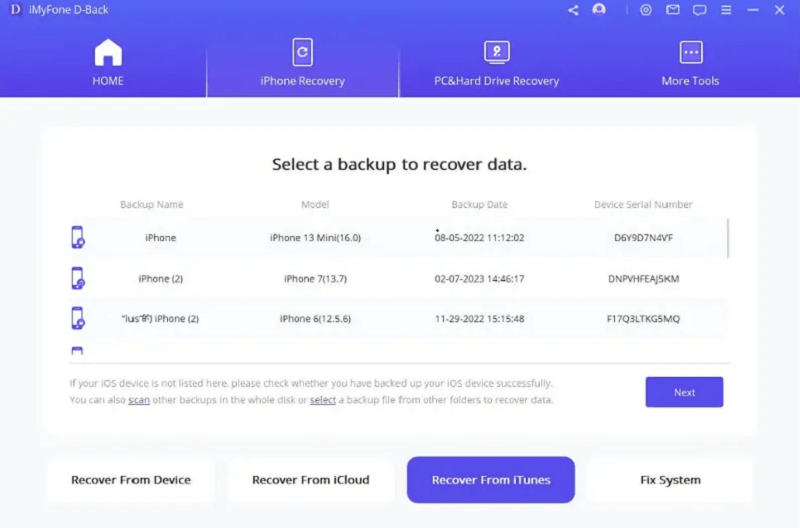
Langkah 2: Pilih jenis data yang ingin anda pulihkan, supaya proses pengimbasan menjadi pantas, sila tandakan sahaja kategori yang anda ingin pulihkan kemudian tekan butang Imbas.

Langkah 3: Seterusnya, selepas menyelesaikan proses pengimbasan daripada sandaran dalam iTunes, data yang diimbas akan muncul dan kita boleh memilihnya dengan menanda fail yang ingin kita pulihkan. Untuk menyimpannya ke komputer anda, sila pilih Pulihkan ke Komputer. Jika anda ingin memulihkannya ke iPhone anda, sila pilih Pulihkan ke Peranti dan kemudian sambungkan telefon bimbit anda ke PC anda.

Bagian 2. Cara Memulihkan Video yang Dipadamkan dalam Galeri Android
Jika anda telah membaca artikel di atas di mana kami belajar memulihkan video yang dipadamkan daripada iPhone, lebih mudah untuk memahami kaedah pemulihan untuk Android. Kerana sebenarnya langkah untuk memulihkan video yang dipadamkan tidak jauh berbeza, hanya beberapa menu dan nama ciri yang berbeza sedikit.
1 Album Baharu Dipadamkan
Video yang dipadamkan baru-baru ini lebih mudah dipulihkan daripada video yang telah dipadamkan lama dahulu. Untuk memulihkan video yang dipadamkan pada telefon bimbit Android, ikut kaedah yang disyorkan oleh pembangun seperti berikut.
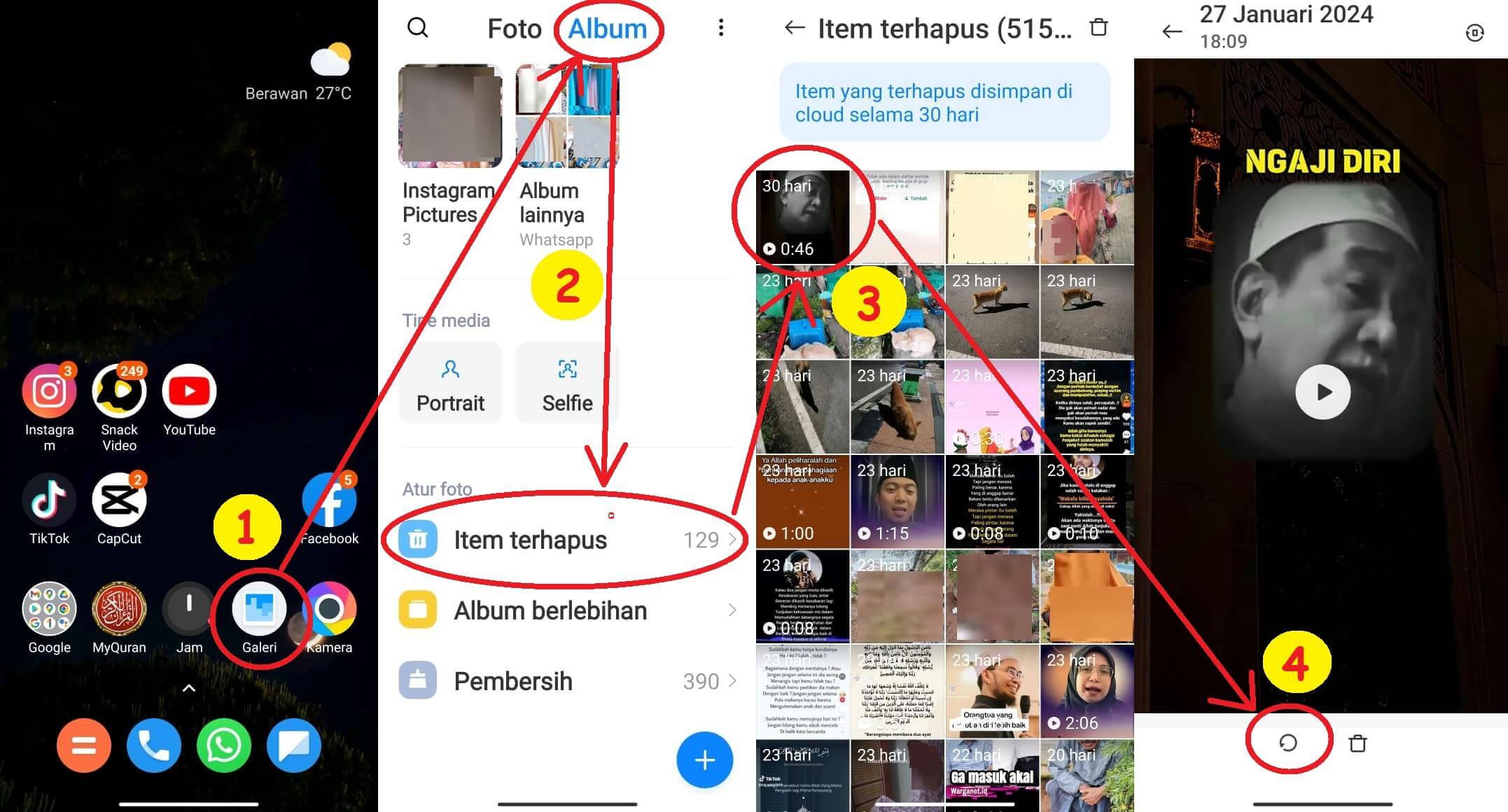
Langkah 1: Masukkan aplikasi Galeri
Langkah 2: Pilih bar Album kemudian pergi ke Item Dipadam
Langkah 3: Di sini kita dapat melihat semua data foto dan video yang telah dipadamkan, sila pilihnya.
Langkah 4: Kemudian pulihkan untuk mengembalikan video ke storan semula
2 iMyFone D-Back for Android
D-Back juga tersedia untuk peranti Android, jadi jika anda menggunakan peranti jenis ini maka anda juga berpeluang untuk melakukan pemulihan juga.
Fitur Unggulan iMyFone D-Back for Android
- Pulihkan data yang hilang daripada telefon Android tanpa akar.
- Pulihkan mesej WhatsApp yang dipadamkan pada Android tanpa sandaran dan akar.
- 100% imbasan dalam dan 99% pemulihan berjaya.
- Sokongan dengan 6000+ telefon dan tablet Android, termasuk Samsung, Huawei, Xiaomi, OPPO dan Google Pixel, dsb.
- Mudah digunakan.
Selepas anda selesai memuat turun dan memasang D-Back untuk Android, anda boleh mengikuti langkah di bawah.
Langkah 1: Buka D-Back untuk Android dan kemudian pilih Pulihkan Data Telefon.
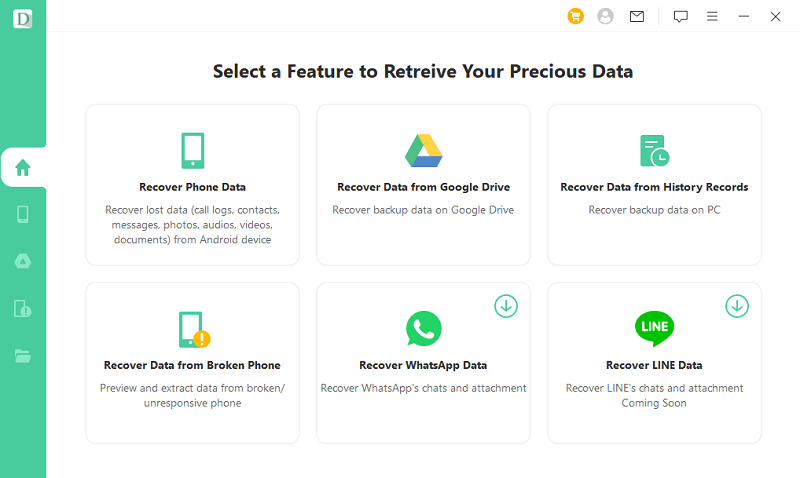
Langkah 2: Sambungkan telefon bimbit Android anda ke PC atau komputer riba anda dan pastikan anda telah mengaktifkan ciri Penyahpepijatan USB. Pilih konfigurasi USB mod MTP atau PTP dan benarkan semua akses yang diperlukan. Seterusnya pilih Mula Mengimbas dan tunggu sehingga proses pengimbasan selesai.

Langkah 3: Selepas mengimbas, kami boleh memilih video dan memulihkannya ke telefon bimbit dengan Pulihkan ke Peranti atau simpan ke komputer dengan Pulihkan ke PC.
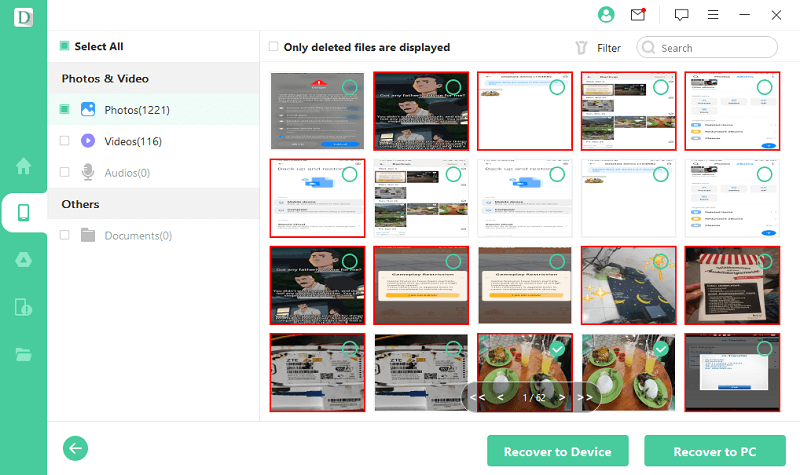
Bahagian 3. Cara Memulihkan Video yang Dipadamkan pada Komputer Anda
Bukan sahaja ia boleh digunakan untuk memulihkan data yang dipadamkan pada peranti mudah alih, tetapi kami juga boleh menggunakan D-Back untuk mengimbas peranti storan lain seperti Pemacu Cakera Keras komputer atau komputer riba.
1 iMyFone D-Back (PC & Hard Drive Recovery)
Sebelum ini, sila pasang D-Back pada peranti desktop tempat kami ingin memulihkan data.
Atau jika data yang anda ingin pulihkan berada pada memori mudah alih seperti Pemacu Denyar, sila sediakannya dahulu kemudian ikuti langkah di bawah.
Langkah 1: Buka D-Back dan masukkan PC & Pemulihan Cakera Keras kemudian menentukan ruang storan yang ingin anda pulihkan. Jika kita tahu lokasi tempat terakhir video disimpan sebelum kehilangan data, untuk hasil yang lebih pantas kita boleh memilih lokasi folder.
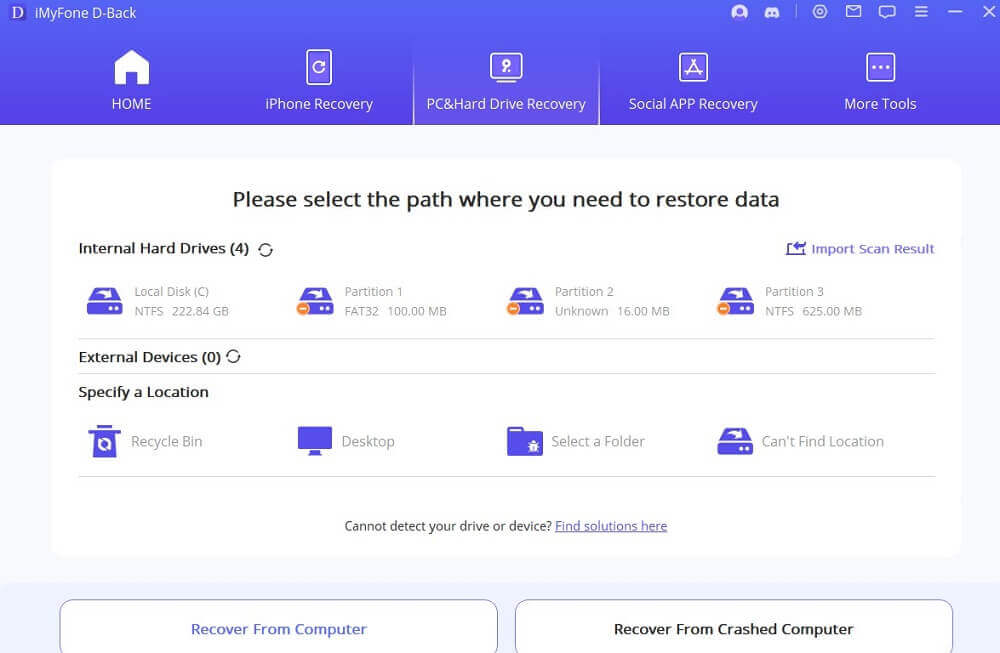
Langkah 2: Selepas kami memilihnya, D-Back secara automatik akan menjalankan proses pengimbasan dan selepas mengimbas data yang boleh dipulihkan akan muncul. Untuk menyimpannya kembali ke peranti, kami boleh memilih butang Pulih di sudut kanan bawah.
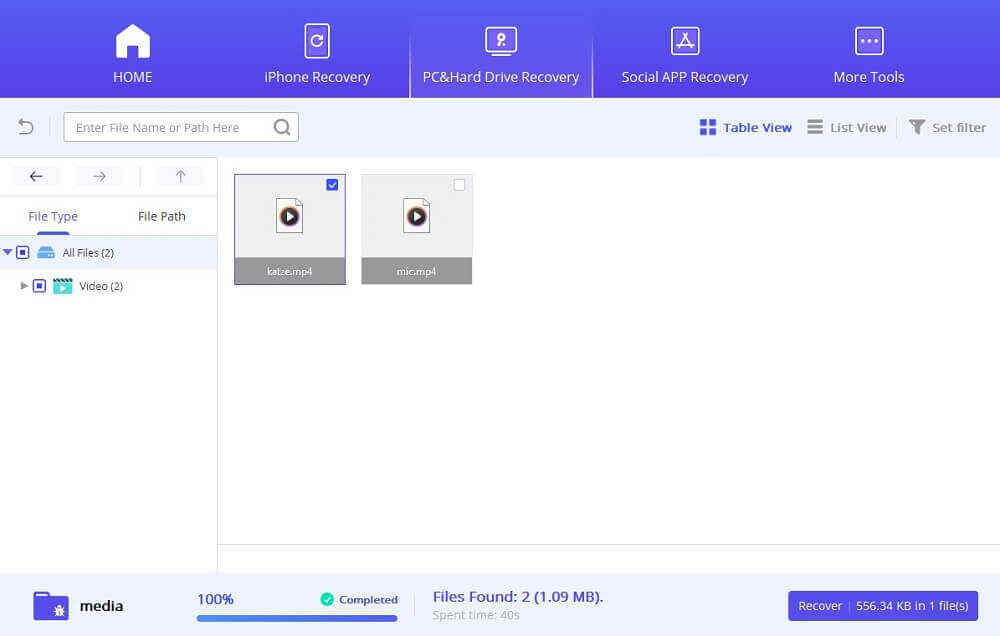
2 Recycle Bin
Malah, setiap sistem pengendalian itu sendiri dilengkapi dengan ciri pemulihan yang dipanggil Recycle Bin. Kita boleh melihat data yang dipadamkan seperti foto, video dan sebagainya dalam kotak sampah ini yang dipanggil Tong Kitar Semula.
Langkah 1: Bagi pengguna Windows, pemulihan adalah sangat mudah, iaitu dengan pergi ke Recycle Bin, atau dalam bahasa Indonesia folder ini dipanggil Trash Basket.

Langkah 2: Kami akan memasuki folder di mana semua data yang telah kami padamkan pada komputer dikumpulkan. Di sini kita boleh memulihkan fail dengan mengklik kanan kemudian memilih Pulihkan.
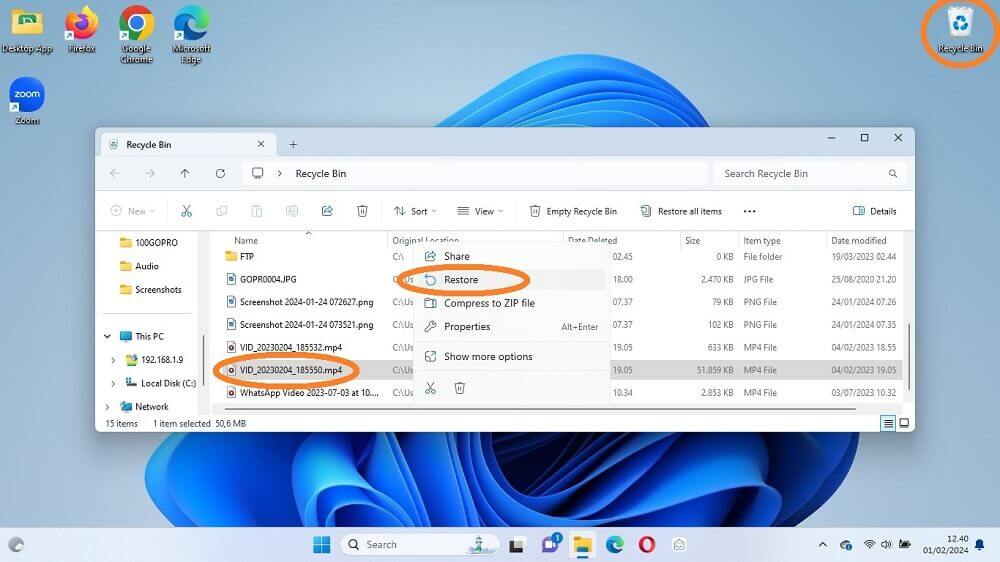
Sudah tentu, pemulihan dengan Tong Kitar Semula hanya boleh dilakukan dalam keadaan tertentu, seperti data yang belum dipadamkan lama dahulu dan jika peranti tidak mengalami masalah semasa beroperasi. Untuk tahap pemulihan yang boleh mengendalikan keadaan yang sukar, kita mesti menggunakan bantuan aplikasi pemulihan seperti D-Back.
Bahagian 4. Bagaimana untuk Memulihkan Video yang Dipadamkan di Whatsapp
Cara memulihkan video yang dipadamkan pada telefon bimbit anda, terutamanya jika insiden berlaku dalam aplikasi WA, anda boleh menanganinya dengan D-Back.
Dengan menggunakan D-Back kita boleh melihat kembali sejarah perbualan dan kandungan mesej masuk dan keluar, di sana kita juga boleh melihat video sedia ada.
Langkah 1: Buka D-Back dan masukkan bar Pemulihan APP Sosial, di sana kita akan menemui dua pilihan, iaitu pemulihan daripada WA atau LINE. Sila pilih Whatsapp dan jangan lupa untuk menyambungkan telefon bimbit anda ke komputer anda kemudian benarkan semua akses yang diminta.
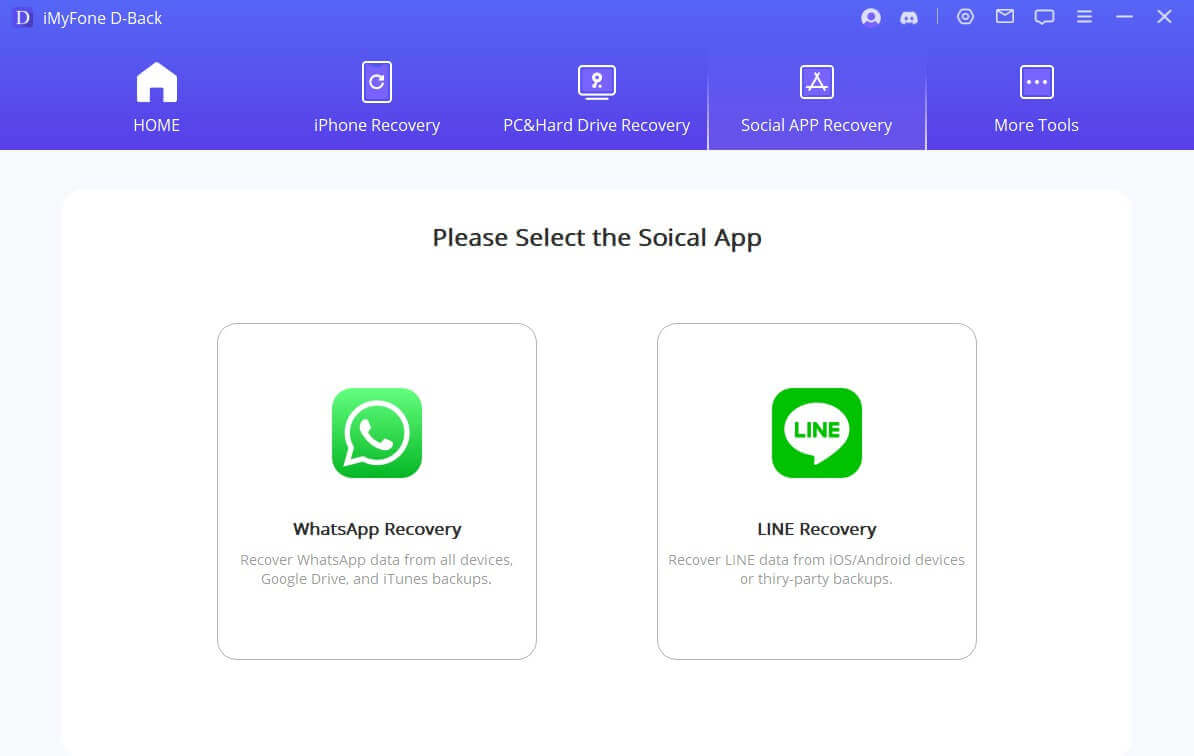
Langkah 2: Seterusnya, kami akan diminta memilih jenis WhatsApp sama ada WhatsApp Personal atau WA Business. Sila pilih jenis WA yang kami gunakan dan teruskan dengan butang OK kemudian teruskan ke peringkat imbasan.
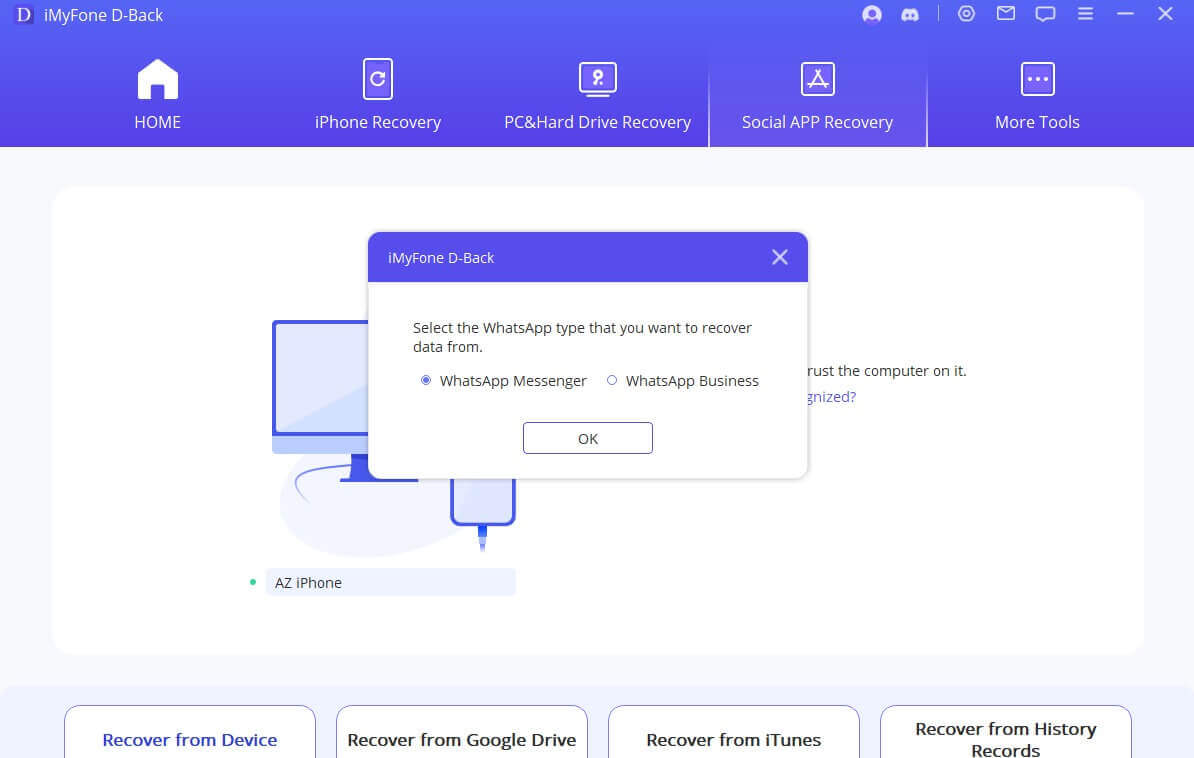
Langkah 3: Selepas mengimbas, semua sejarah perbualan, foto, video dan data lain akan muncul yang boleh kami pulihkan sama ada pada komputer atau telefon bimbit.
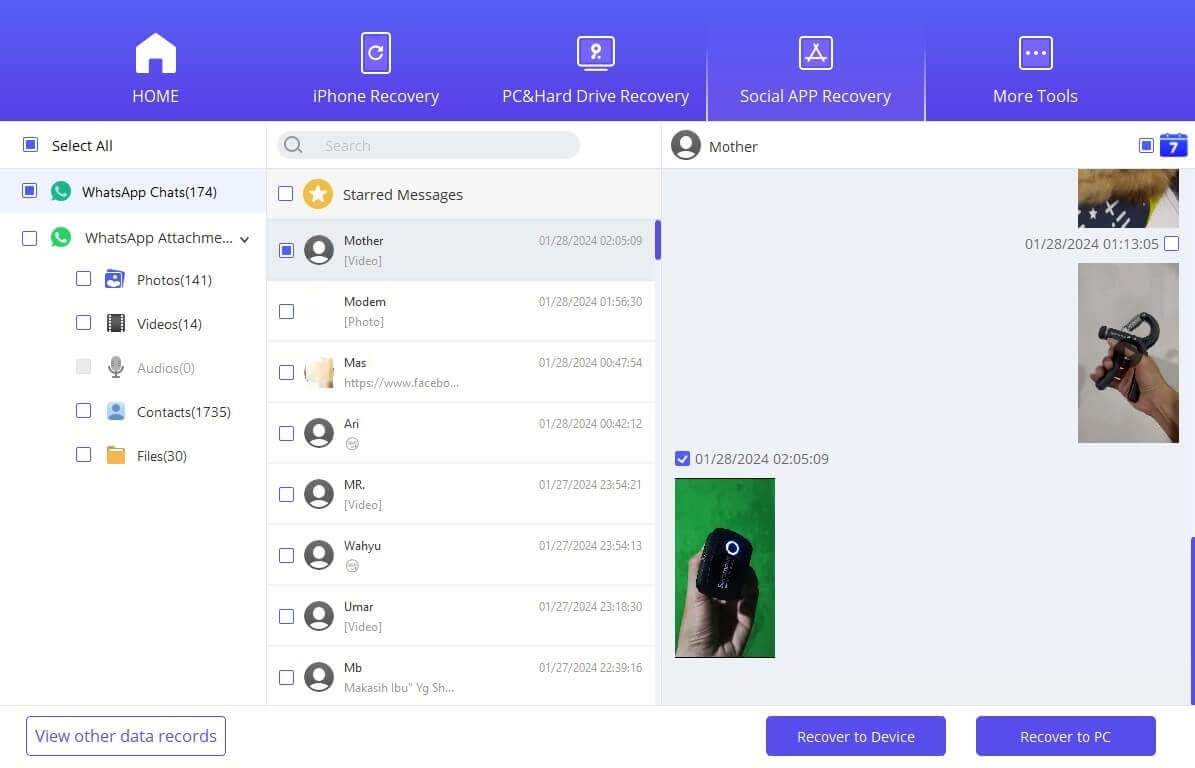
Bahagian 5. Cara Memulihkan Video yang Dipadamkan pada LINE
Kami boleh menyelesaikan cara memulihkan video yang telah dipadamkan lama dahulu pada telefon bimbit anda, terutamanya jika mereka berada dalam aplikasi LINE dengan D-Back juga.
Di sini kami akan mengimbas semua data, termasuk sejarah perbualan, media seperti foto, video dan dokumen, yang boleh kami pulihkan dengan D-Back.
Langkah 1: Buka D-Back dan dalam bahagian Pemulihan APP Sosial, sila pilih LINE, kemudian teruskan proses dengan menyambungkan telefon bimbit ke PC dan memilih butang Mula.
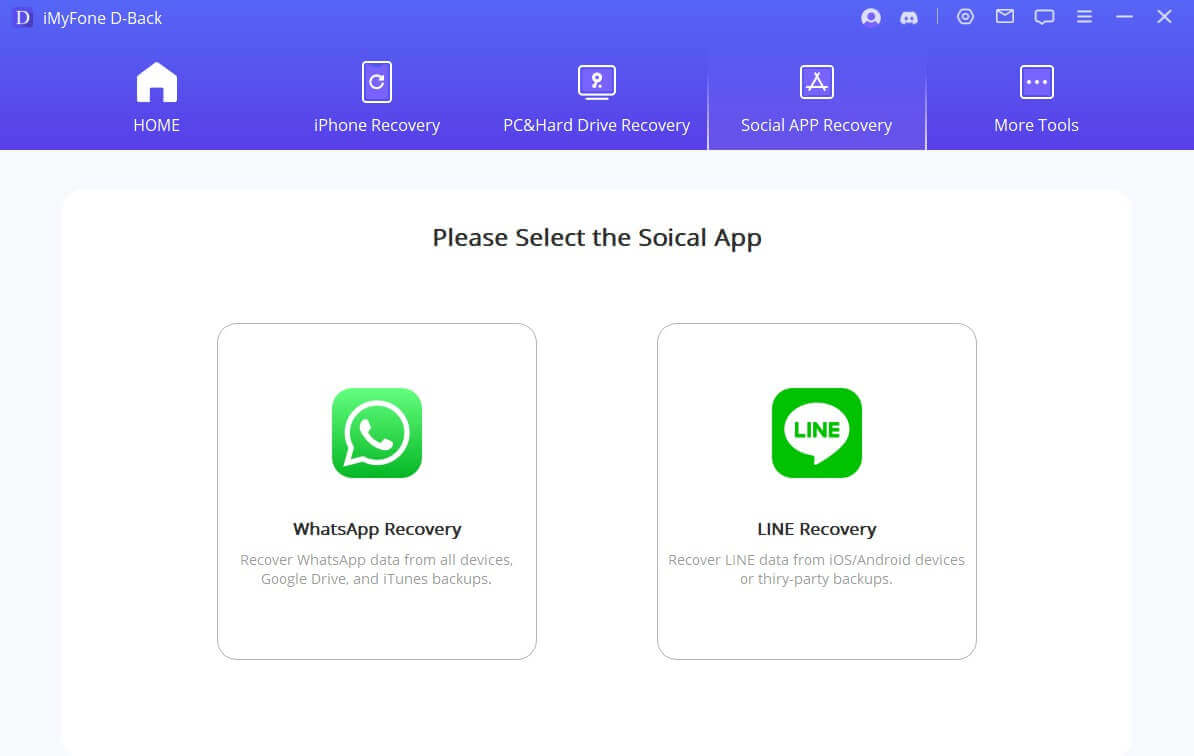
Langkah 2: Proses imbasan akan dijalankan dan kami akan diminta memasukkan kod laluan yang tertera pada skrin telefon bimbit.
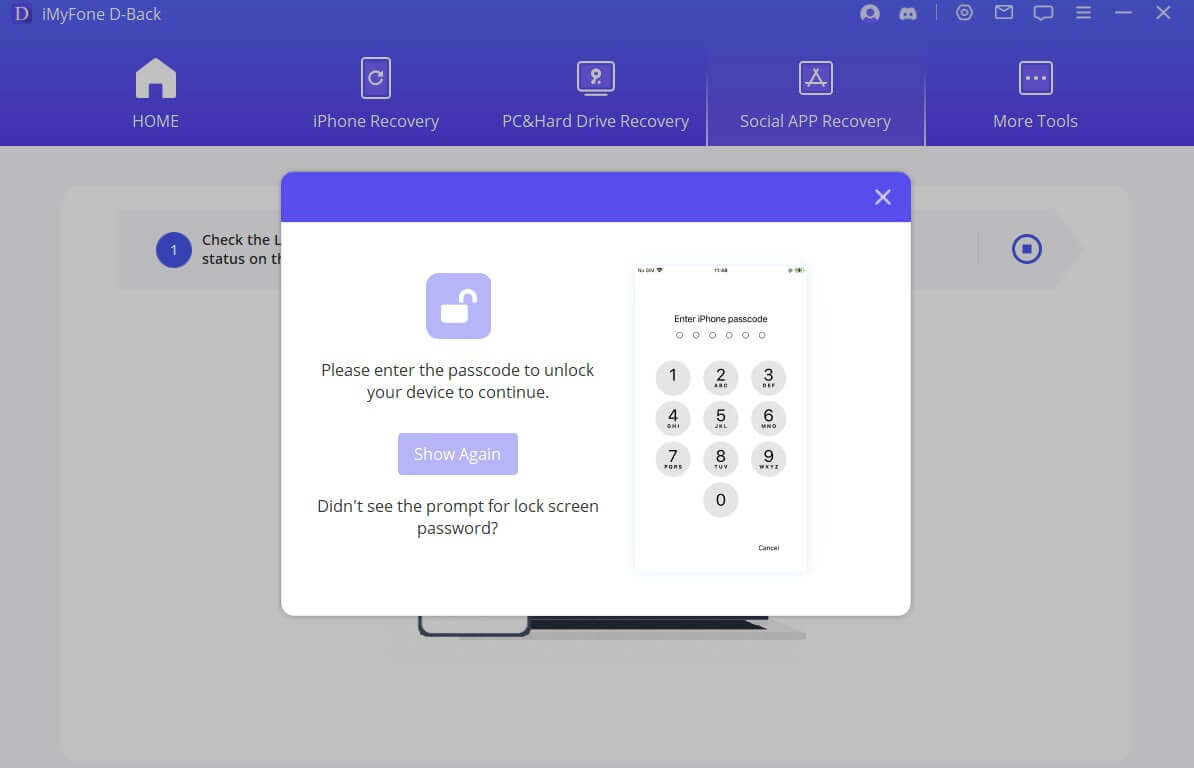
Langkah 3: Selepas melengkapkan imbasan, anda akan melihat semua perbualan yang berlaku di LINE. Kami boleh memulihkan video dan perbualan yang telah berjaya diimbas dengan D-Back. Anda boleh memutuskan untuk memulihkan data ke telefon bimbit atau PC anda dengan pilihan yang tersedia.
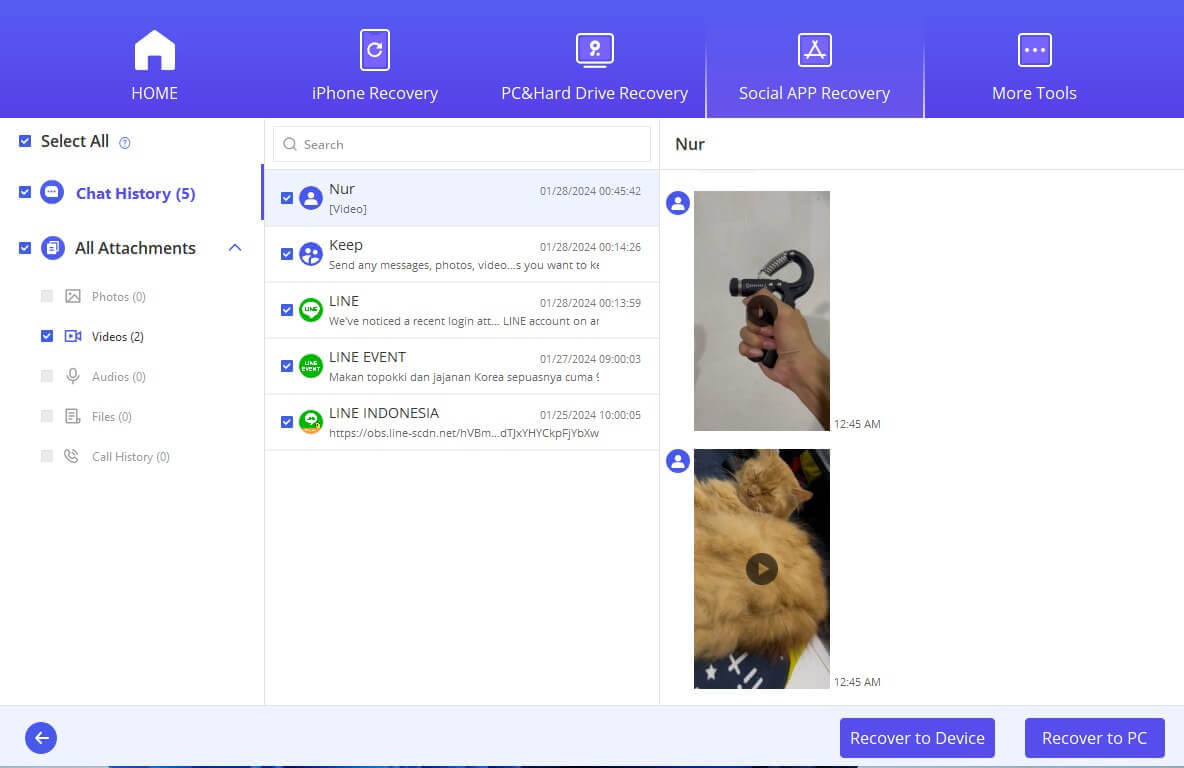
Kesimpulan
Cara untuk memulihkan video yang dipadamkan akan berbeza bergantung pada keadaan di mana fail itu telah dipadamkan sebelum ini. Jika ia dipadamkan pada telefon bimbit, kami boleh menggunakan kaedah yang disyorkan yang disediakan oleh pembangun. Jika kaedah pemulihan standard tidak berfungsi untuk memulihkan video yang dipadamkan maka kami mesti mendapatkan bantuan daripada aplikasi pemulihan D-Back.
iMyFone D-Back ialah video yang paling sesuai atau aplikasi pemulihan data lain untuk gunakan kerana ia mampu menangani pelbagai keadaan. Sama ada kehilangan data berlaku pada telefon bimbit Android dan iPhone mahupun cakera keras komputer dan komputer riba, semua ini boleh diatasi dengan D-Back. Selain sebagai alat pemulihan, D-Back juga bertindak sebagai alat sandaran yang berguna untuk mengurus data dan fail penting lain.